|
부팅불가!! 잦은 셧다운에는 이렇게 대처하세요
PC 응급조치를 위한 방법
간혹 이 같은 불규칙적인 PC의 셧다운은 ‘부팅불가’ 상태까지 초래할 수도 있다. 이 같은 경우 PC 전문점에 맡기거나 PC를 구매한 제조사에게 A/S를 요청하는 것이 일반적인 수순이다. 하지만 매우 간단한 조치만으로 PC가 정상적으로 복귀하는 등 PC 사용자들이 직접 수리할 수 있는 경우도 있다. PC 응급조치 법을 몇가지 알아두는 것은 매우 유용하다. 자신의 PC에 대한 이해도가 높아질 뿐만 아니라, PC 수리로 인해 예상되는 업무 차질도 줄일 수 있다. <취재팀>
더구나 메인보드 하나만 보더라도 CPU나 RAM 등 확장 장치들을 위한 수많은 슬롯과 안정적인 전원공급을 위한 부품 등이 집적돼있다.
각 부위별 전압 측정기구가 있다면, 증상에 따른 이상 부품을 점검해 찾아낼 순 있지만 이는 일반인이 하기에는 너무 복잡한 작업이다. 뿐만 아니라, 설사 전문 장비를 이용해 이상 부위를 발견했다 하더라도 해당 부위를 직접 교체하는 작업은 어려운 일이다. 하지만, 대다수의 OS나 프로그램상 문제는 하드웨어적인 문제와 달리 일정한 규칙을 가진다. 예를 들면, 특정 프로그램을 실행하면 PC가 재부팅하는 경우가 그것이다.
PC 부품별 이상 체크하기 PC가 소프트웨어적인 고장이 아닌 하드웨어 이상으로 인해 오류 증상을 보이는 경우, 해당 부품을 교체해야 하는 경우가 대부분이다. 주요 메이커 제조사들은 자체 AS 망을 구성해 이용자들에게 양질의 서비스를 제공하고 있다. 이에 반해, 대부분 조립PC는 각 부품별 제조사들이 A/S를 담당하고 있어 이상 있는 부품을 가려내는 것은 매우 중요한 일이다.
또한, 메인보드에 장착된 내장 랜·사운드·그래픽 등 칩에 이상이 발생한 경우에는 해당 기능이 제대로 작동하지 않는 현상도 빈번하게 발생한다. 대부분 사무용 PC 들은 내장 랜카드·사운드·그래픽 칩 등이 메인보드에 통합된 형태로 구성돼 있다. 때문에 네트워크 기능이 제대로 작동하지 않거나, 화면이 들어오지 않는다면 메인보드 이상을 의심할 수 있다.
메인보드는 탑재되는 CPU, RAM 등 주요 부품에 파워서플라이에서 공급되는 전원을 안정적으로 배분하는 역할도 담당하고 있다. 대표적인 경우가 메인보드 전원부 콘덴서의 ‘배부름’ 현상이다.
이를 위해 메인보드에는 100원 동전 크기 만한 전용 건전지가 탑재돼 있다. 이 보조 베터리가 수명을 다한 경우, 이용자들이 입력한 컴퓨터 부팅 순서나 날짜 및 시간 등이 매번 초기화된다. 간단한 건전지 교체로 해결 가능하다.
대표적인 메인보드 고장 증상
2. 메모리 넓은 작업용 책상은 이용자들에게 여러 작업을 할 때, 원활한 작업을 가능케 한다. 반면, 좁은 책상에서 여러 작업을 하는 것은 매우 힘들다. 관련 서류나 문서를 놔둘 공간도 없을뿐더러, 차곡차곡 문서를 쌓아뒀다 하더라도 원하는 자료를 찾는데 긴 시간이 소요되기 때문이다.
반 영구적인 특성상 메모리로 인한 고장은 매우 드물다. 간혹 PC에 가해진 충격으로 인해 메모리가 슬롯에서 빠지거나 헐겁게 장착돼 문제가 발생하는 경우도 있다.
최근 CPU나 메인보드는 램을 쌍으로 꼽아야 인식한다. 듀얼채널 메모리 기술을 적용했기 때문인데, 이는 2개의 메모리에 CPU가 동시 접속해 CPU와 메모리간 대역폭을 늘리는 기술을 말한다. 듀얼채널이나 트리플채널 기술을 도입한 메인보드는 메모리 슬롯에 색상으로 슬롯을 구별 가능토록 구성하고 있다. 간혹 메모리간 호환성 문제도 나타나기 때문에, 메모리는 같은 제조사의 것으로 통일해 구매하는 것이 좋다.
그래픽 가속 관련 기술이 급속하게 증가한 탓에, 컴퓨터 부품 중 가장 많은 전력을 소비하는 부품은 바로 비디오카드이다. 컴퓨터 관련 부품이 많은 전력을 소비한다는 것은 해당 부품이 많은 열을 방출한다는 것을 의미한다. 이 때문에 최근 출시되는 비디오카드는 카드 전체를 뒤엎는 거대한 쿨러를 장착하고 있다.
카드 쿨러의 미작동으로 인해 발생할 수 있는 증상은 게임관련 소프트웨어 실행 시 화면 멈춤이나 깨짐 현상이 대표적이다. 헐거운 장착으로 인한 오류도 빈번하다.
사람으로 치자면 심장과 유사한 기능을 수행한다. 파워서플라이의 이상으로 인한 증상은 매우 다양하다. 대게 오래된 파워서플라이는 지원 가능한 용량의 하락이나 불안정한 전력 공급으로 인해 시스템 전체의 안정성을 저하시킨다.
첫째는 파워서플라이의 고장이나 불량으로 인한 것과 둘째는 파워서플라이가 지원하는 용량 이상의 부품이 PC에 장착돼 있는 경우가 그 것. 전자는 컴퓨터의 전원이 아예 들어오지 않는 증상이나, 아무 작업을 하지 않을 때에도 재부팅 되는 등의 현상을 유발한다. 후자는 파워서플라이 자체는 문제가 없으나, PC가 지원하는 용량을 초과한 전력을 소비하기 때문에 문제를 발생시킨다. 파워서플라이는 PC에 전력을 공급하며 발생하는 열을 뒷면 팬을 통해 PC 본체 밖으로 방출한다. 이 바람이 비정상적으로 뜨겁다는 것은 파워서플라이 지원 용량에 근접했다는 것을 의미한다. 이 경우, 좀더 높은 정격 용량을 지원하는 파워로 교체해야 한다.
또한, 충격에 매우 약한 특성을 갖추고 있어 고장 확률이 매우 높다. 하드디스크 고장은 대부분 불량섹터(하드디스크 내부에 존재하는 디스크 표면에 손상이 생겨 해당 구역의 데이터를 쓰거나 읽지 못하는 문제)로 인한 경우가 많다. 하드디스크에 불량섹터가 발생했을 시 불량섹터에 기록된 정보를 읽거나 해당 구역에 데이터를 기록하려 할 때, 오류가 발생한다.
어떤 작업을 하지 않음에도 하드디스크 작동 램프가 지속적으로 빛나고 있다면, 이 역시 하드디스크 이상을 나타내는 표식이다. 간혹 물리적인 하드디스크 자체를 윈도우 내에서 인식 못하는 경우도 있다. 이 역시 하드디스크 고장의 대표적 증세이다. 하드디스크에 발생한 불량섹터는 실제 디스크 표면에 물리적인 스크래치로 인해 발생할 수도 있으며, 소프트웨어적인 오류로 발생할 수도 있다. 물리적인 스크래치는 하드디스크 교체 외에는 수리 방법이 없다. 이 경우 소비자들은 하드디스크 제조 업체가 보증하는 A/S 기간을 확인하는 것이 중요하다. 제조사에 따라 다르지만, 대개 3년의 무상 보증기간을 제공한다.
로우레벨 포멧이란 하드디스크의 공장 출시 상태로 되돌리는 것을 말하며, 하드디스크의 섹터와 트랙을 초기화 시킨다. 로우레벨 포멧을 위한 유틸리티는 각 제조사별로 제공하고 있다. 대표적인 하드디스크 제조사는 삼성전자, 웨스턴디지털, 시게이트 등이 있다. 물리적인 오류가 아닌 경우는 대부분 로우레벨 포멧으로 수정할 수 있다. 물리적인 불량섹터는 지속적으로 영역이 확대되는 경향이 있으므로, 소프트웨어적인 조치로는 교정이 불가능하다.
|
'<정보 및 지식> > ◈ 컴퓨터 & IT' 카테고리의 다른 글
| 5분이면 뚝딱! 윈도우 7 파티션 나누기 (0) | 2011.09.29 |
|---|---|
| 내가 가입한 사이트, 어떻게 다 찾을까? (0) | 2011.09.08 |
| 주민등록번호 사용이 걱정되시나요? (0) | 2011.08.20 |
| 편지지 모음 (0) | 2011.08.18 |
| 소스 모음 (0) | 2011.08.18 |
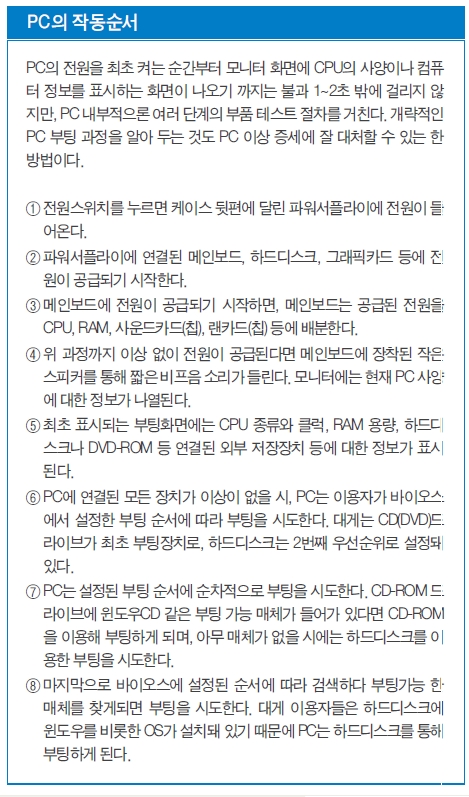

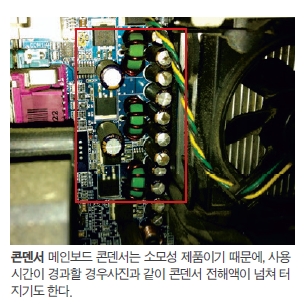 오래된 메인보드는 안정적인 전원 공급을 담당하는 전원부분의 부품 노쇄화로 인해, 시스템 안정성을 종종 저해하는 단점이 있다.
오래된 메인보드는 안정적인 전원 공급을 담당하는 전원부분의 부품 노쇄화로 인해, 시스템 안정성을 종종 저해하는 단점이 있다. 